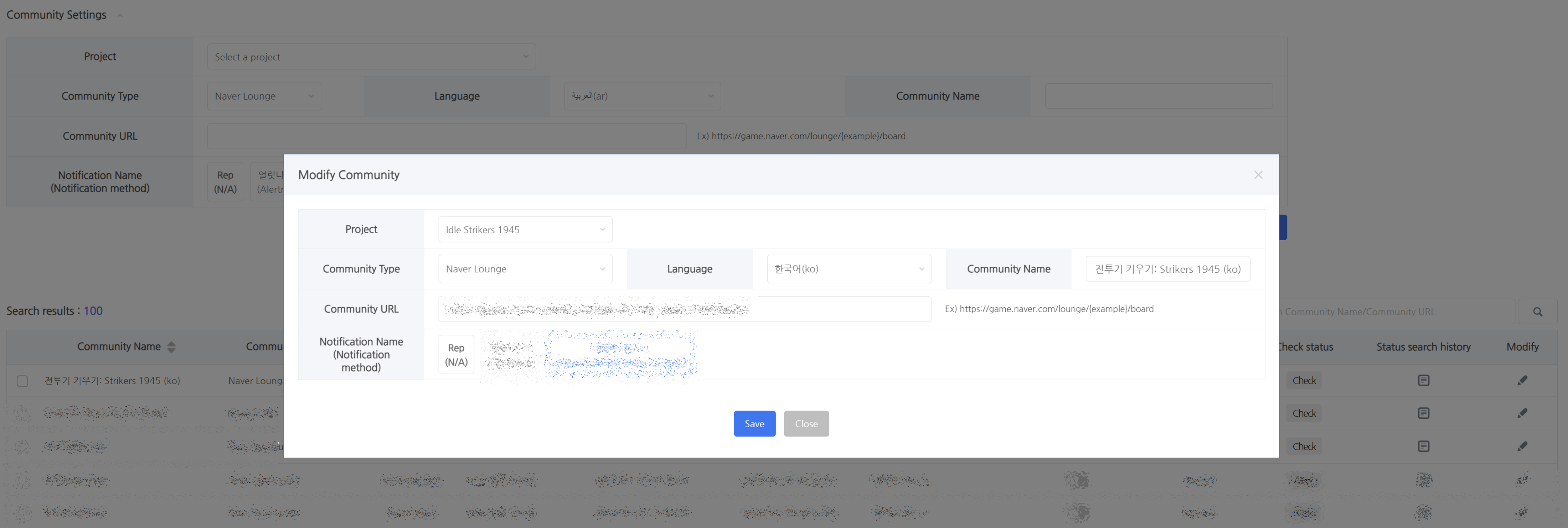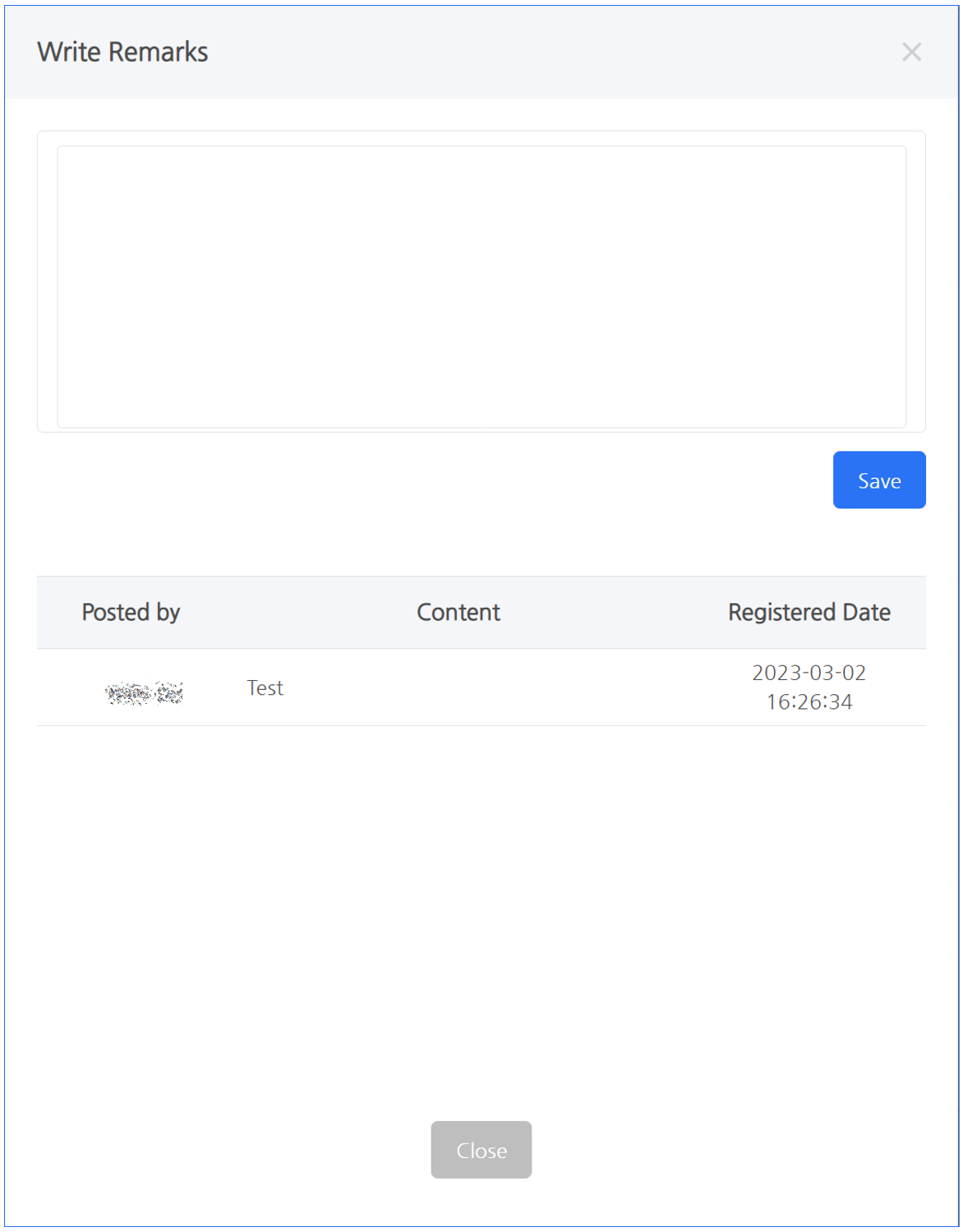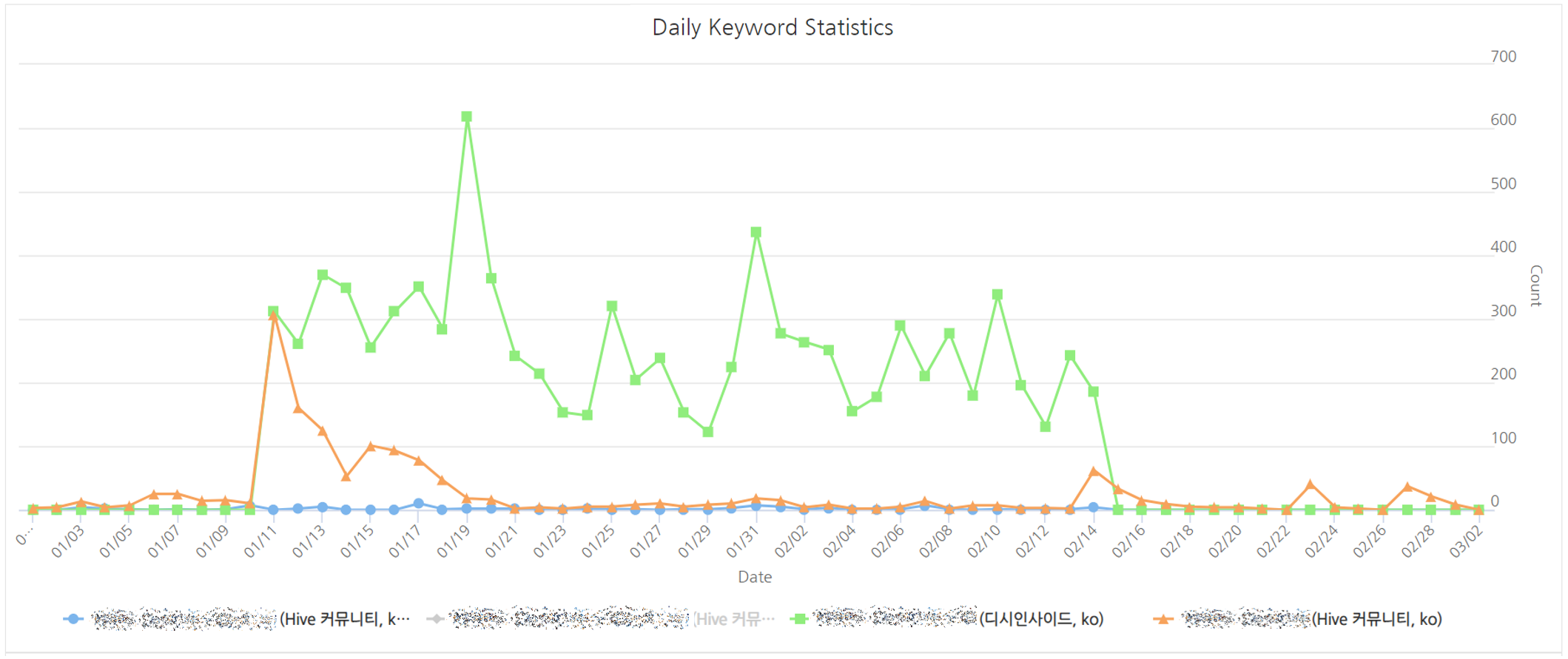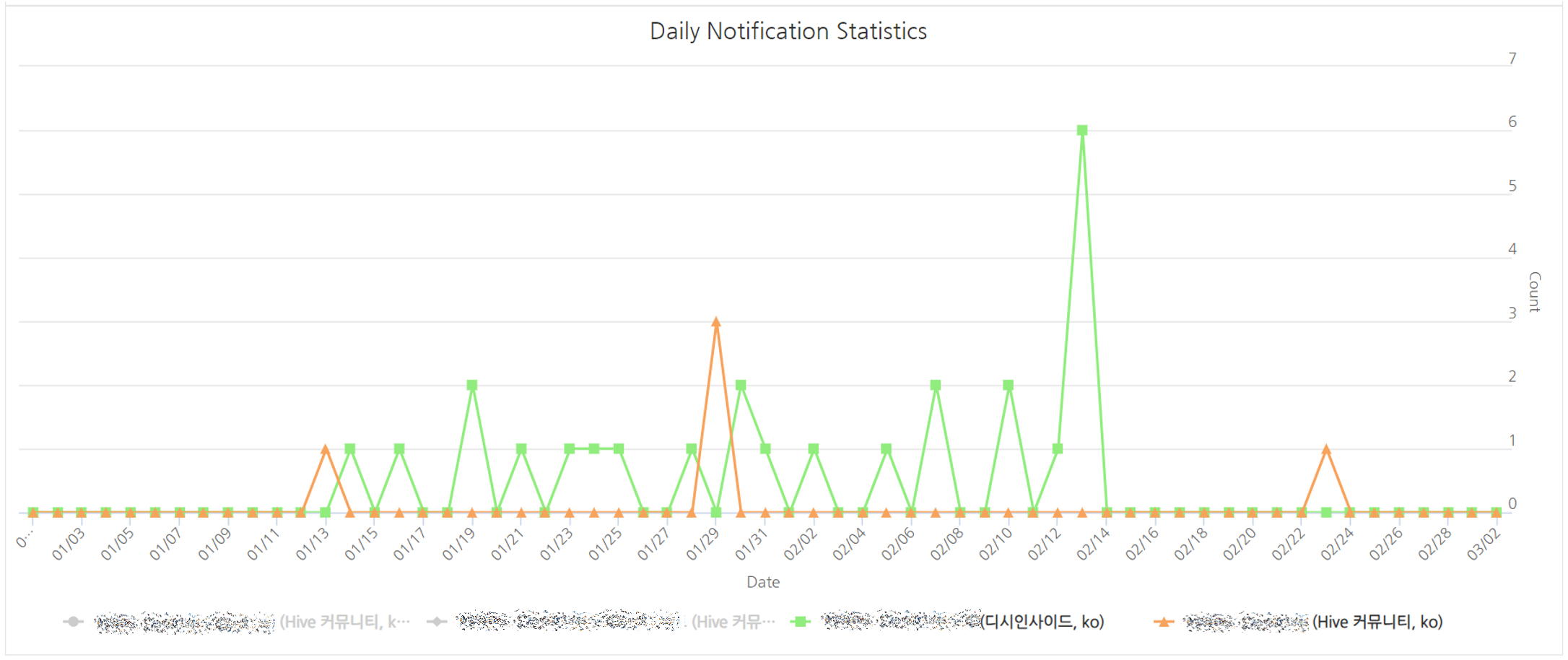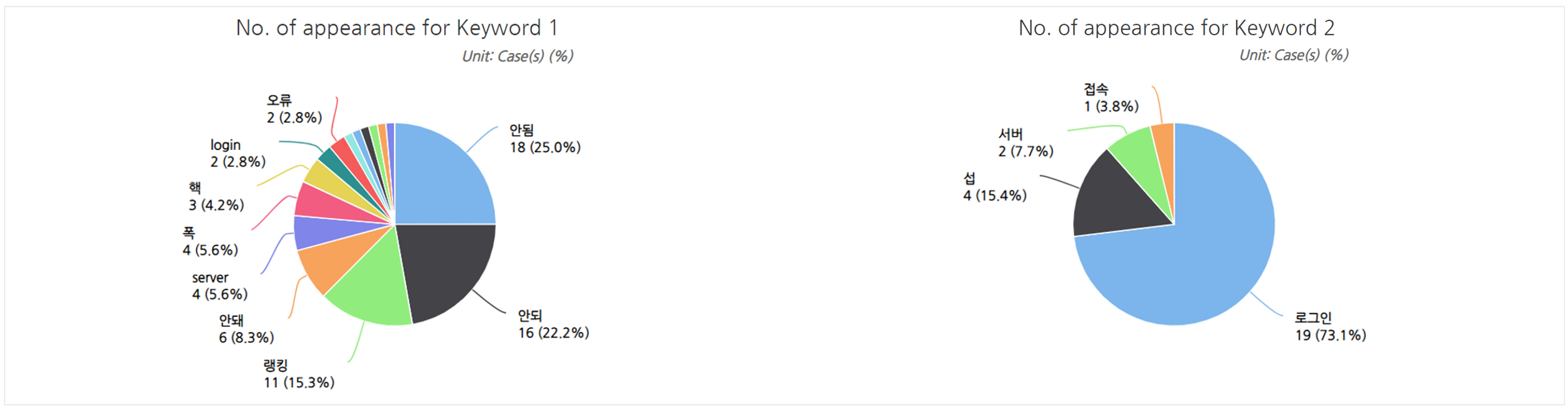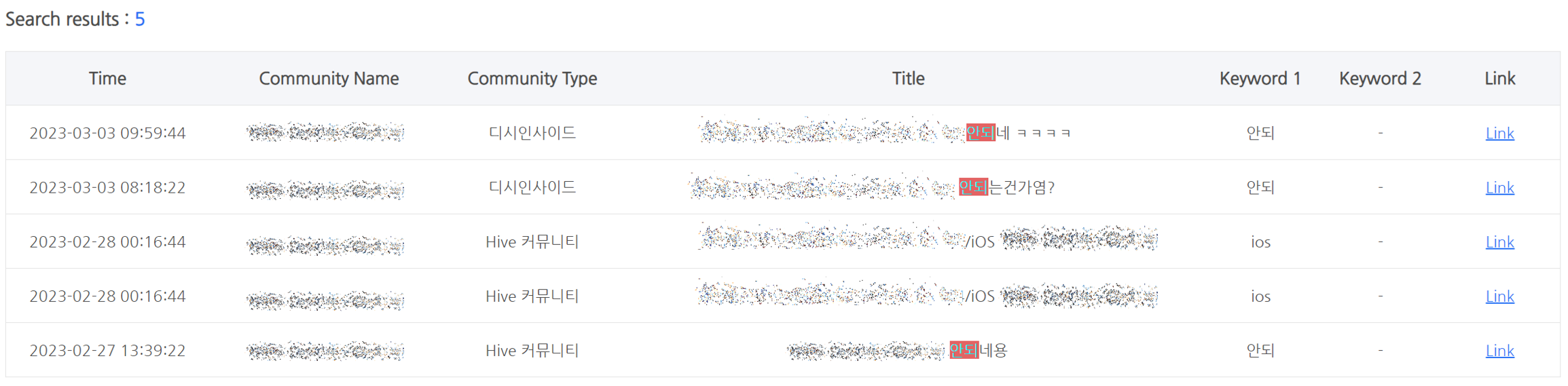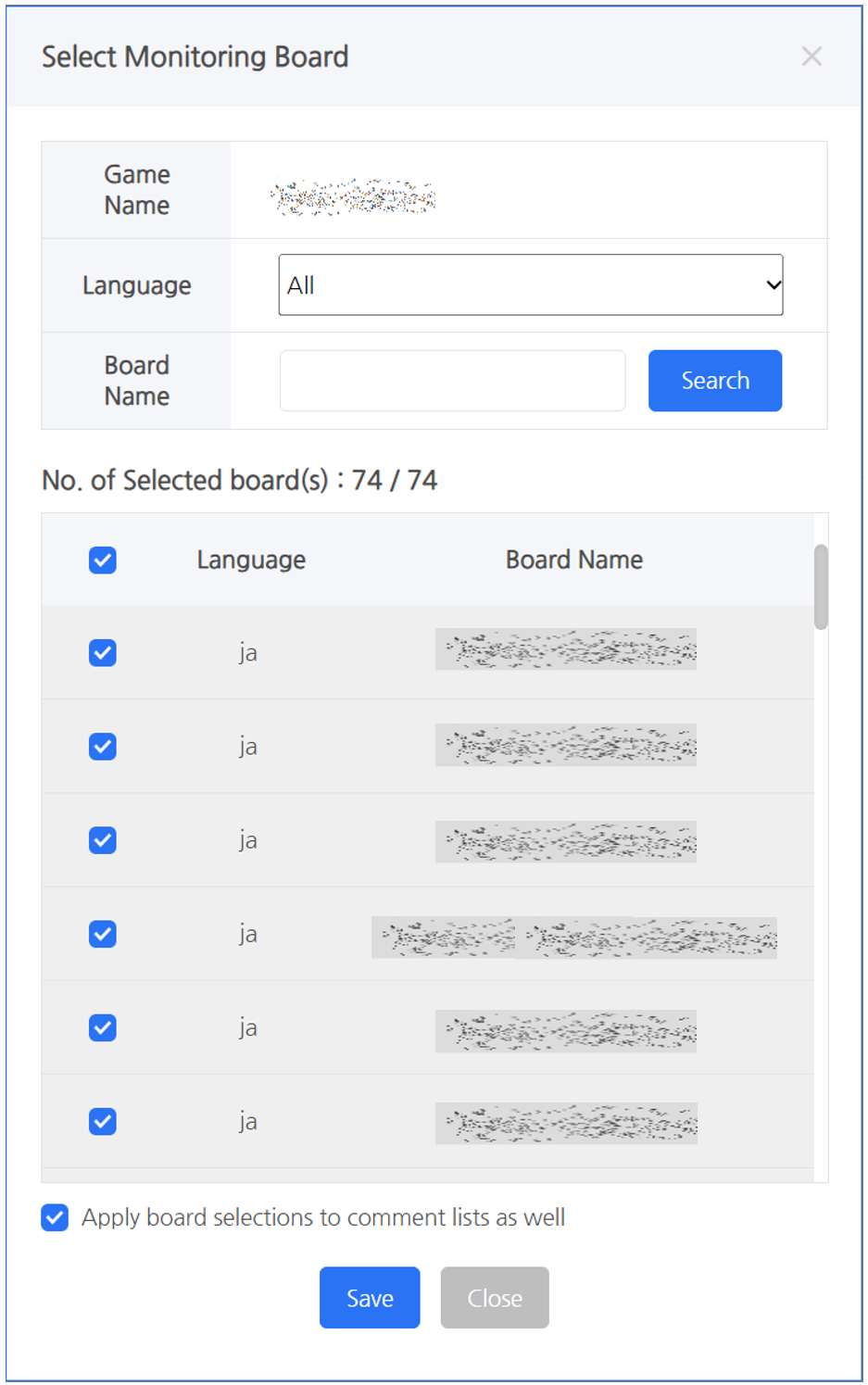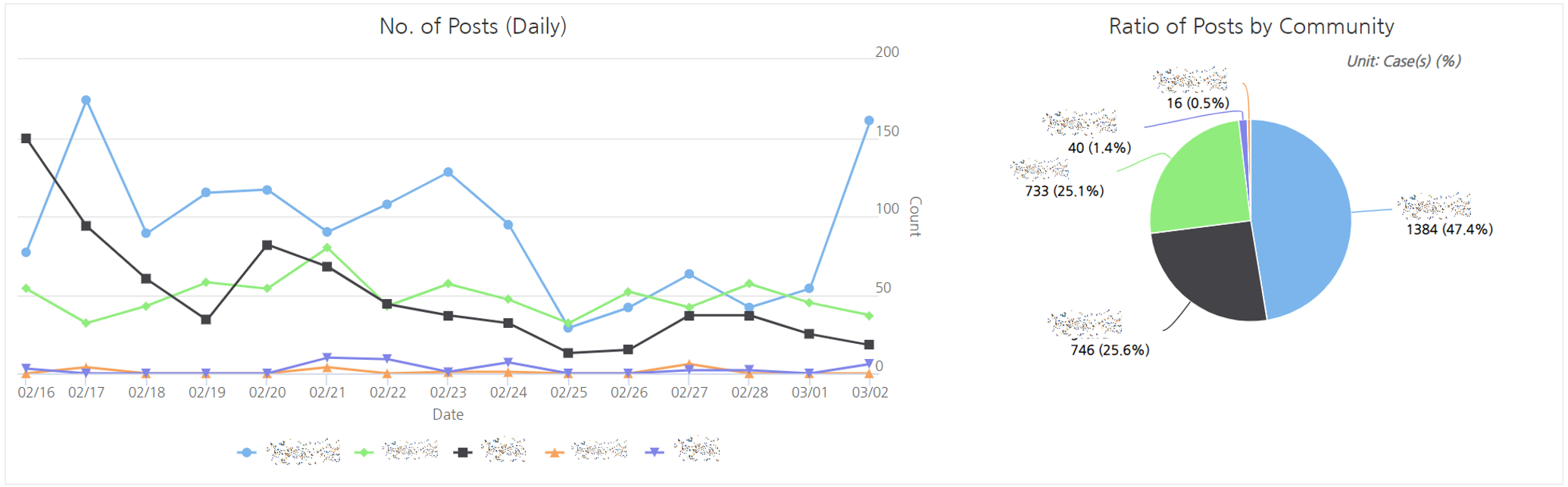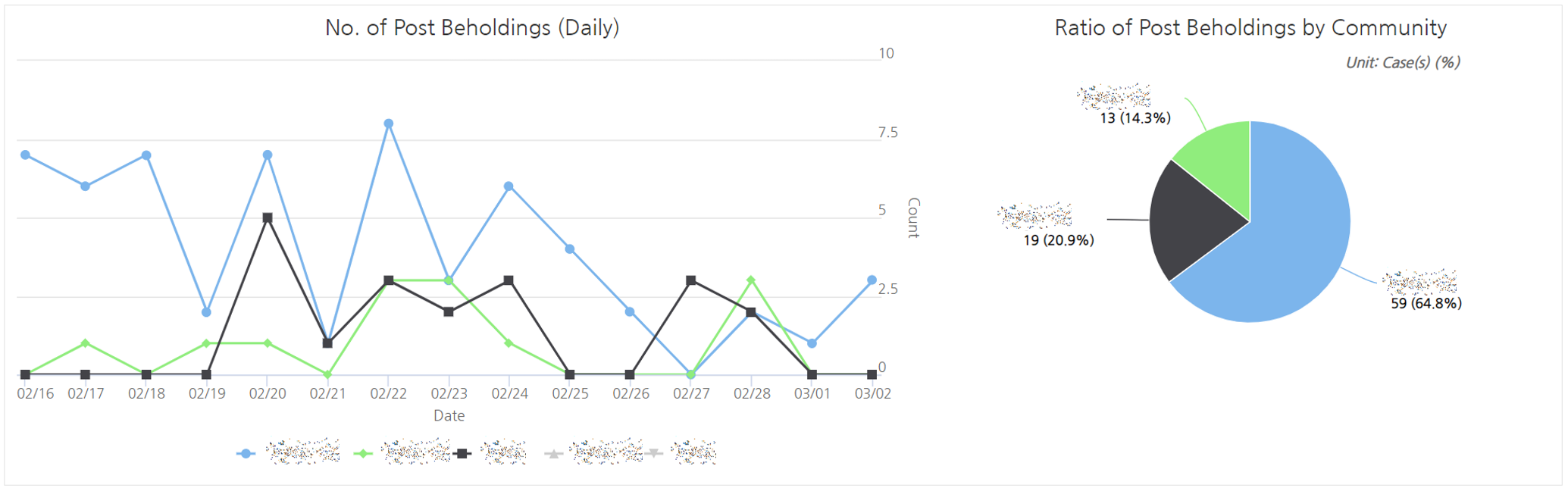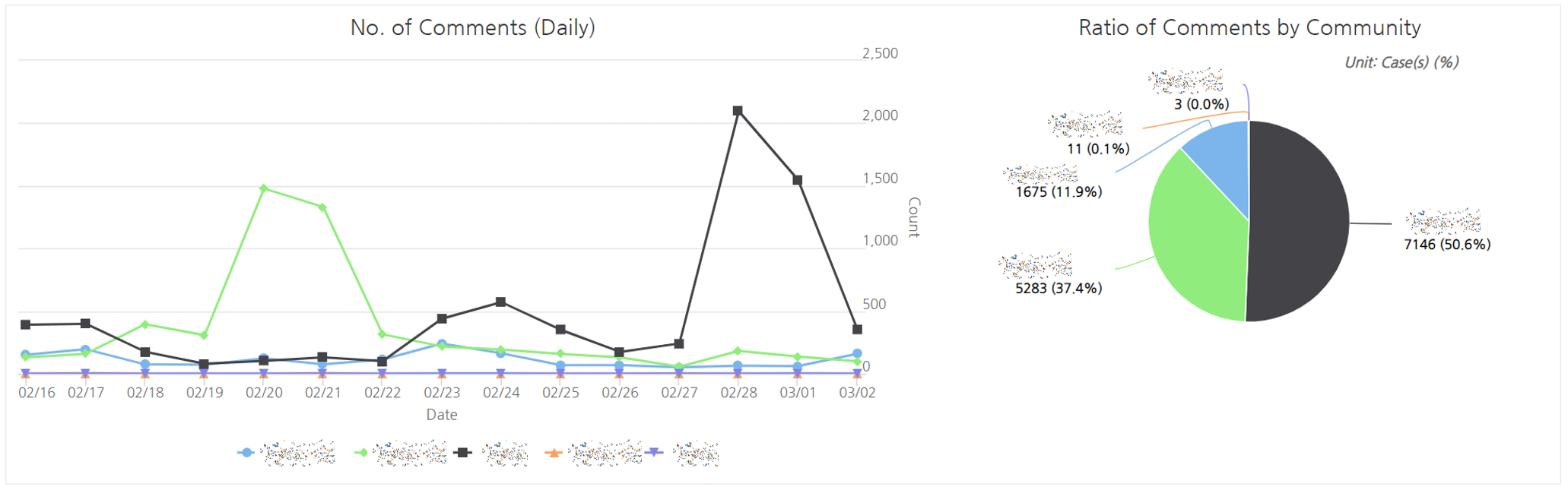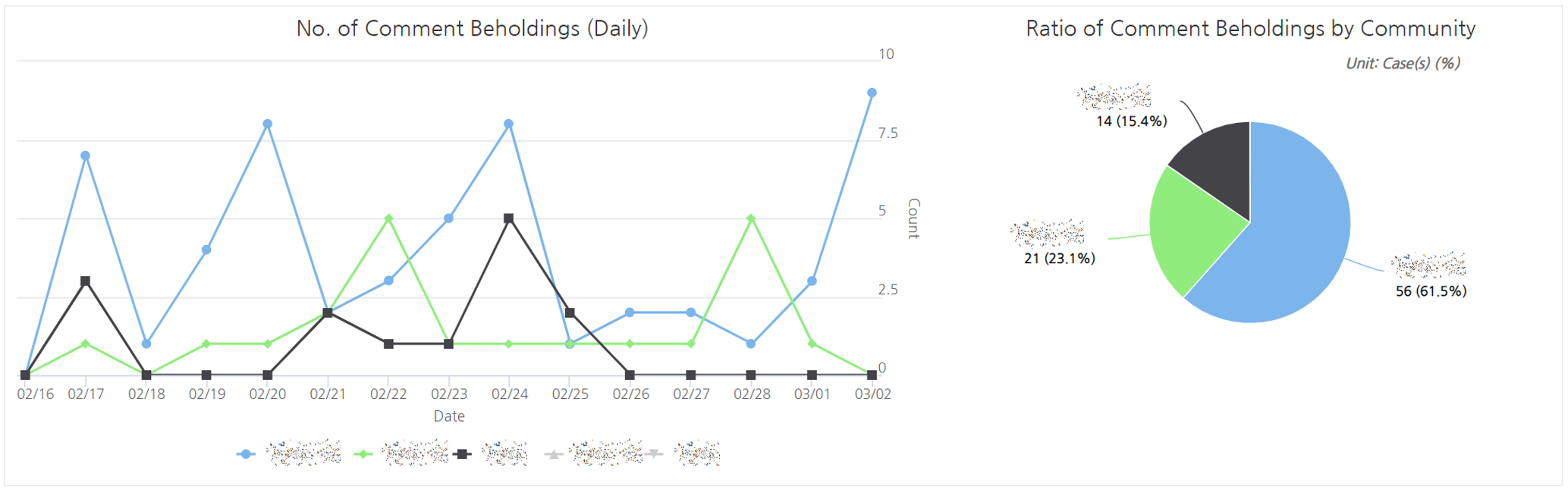關於社區監控系統¶
社區監控系統介紹¶
- 社區監控系統 提供 關鍵字監控系統,該系統專注於監控註冊到社區的文本關鍵字,以及 帖子監控系統,該系統專注於監控帖子標題和評論。這些監控系統提高了社區監控任務的效率。
事先準備什麼¶
- 確認您是否可以從 Hive 控制台訪問關鍵字監控系統和帖子監控系統,如果沒有,請參考Hive 控制台權限管理指南來獲取訪問菜單的權限
- 檢查監控目標項目(或遊戲)的應用中心註冊狀態。
關鍵字監控系統¶
- 提供監控關鍵字的功能,包括根據系統提供的預設關鍵字和社群操作員註冊的關鍵字來監控文章標題。
- 當出現同時包含 關鍵字 1 和 關鍵字 2 的標題時,可以通過 Messenger 獲取此信息的功能。目前,您可以通過 Dooray、Slack、Alertnow、JANDI、Teams、Telegram 和 Google Chat 獲取通知。
- 除了 Hive 社群外,還支援 Naver Lounge、Naver Cafe、DC Inside 和 Steam Community。
- 菜單位置:Hive 控制台 > AI 服務 > 社群監控 > 關鍵字監控系統
- 功能組成:統計、查看、社群設置、關鍵字設置、個人設置、通知設置、後台日誌
- 有關社群設置、關鍵字設置和通知設置的更多詳細信息,請參閱關鍵字監控系統指南。
社群設定¶
-
如果您想要使用關鍵字監控系統監控的社群不是Hive 社群,您必須先註冊社群資訊。
- 您可以在使用Hive 社群時查看已註冊的社群資訊。
- 您可以通過關鍵字監控系統輸入並註冊社群資訊。
- 社群名稱會根據所選的語言、專案和社群類型自動完成。
- 您可以查看每個社群類型的示例網址。
- 專案:顯示在應用中心註冊的專案(或遊戲)列表。選擇要註冊的社區專案(或遊戲)。
- 社區類型:支持 Hive 社區、Naver Lounge、Naver Cafe、DC Inside、Steam Community。
- 在 Naver Lounge 的情況下,未登入的用戶必須能夠查看公告板上的所有帖子。
- 語言:您可以區分並註冊社區中使用的主要語言。您可以從 Hive 支持的 16 種語言中選擇,這些語言根據Hive 識別政策以 Hive 語言代碼區分。
- 社區 URL:註冊社區 URL 以通過關鍵字監控系統按社區類型進行監控。
- 社區名稱:指定用於區分社區的名稱。在選擇社區類型、語言和遊戲後,{Korean game title} ({Language}) 將自動建議為預設社區名稱,並且可以更改。
- 已注册社区列表
- 复选框:您可以选择多个社区并点击删除按钮进行删除。
- 隐藏:当启用“显示隐藏社区”时,隐藏的社区将会显示,您可以从列表中隐藏特定的社区。
- 通知名称:您可以检查在监控社区时使用的通知名称。
- 激活/停用:激活/停用监控。
- 注册状态和状态检查:您可以检查社区是否可以被监控。
- 连接错误:这意味着社区 URL 没有正确注册或社区不可用。
- 正常:连接可用
- 编辑:您可以通过点击图标在下面显示的编辑弹出窗口中编辑社区信息。
關鍵字設定¶
- 註冊關鍵字
- 優先級:設置關鍵字的優先級
- 優先級是用來分類關鍵字特徵的數字。例如,1表示錯誤和斷線等問題,而2表示與伺服器、連接和購買相關的問題。
- 它們在關鍵字監控系統中表示為關鍵字 1、關鍵字 2。
- 語言:設置用於區分關鍵字的語言。關鍵字監控系統中使用的語言將顯示。
- 文本顏色:設置文本顏色以標記關鍵字監控系統中的關鍵字。
- 背景顏色:設置背景顏色以標記關鍵字監控系統中的關鍵字。
- 關鍵字:您可以輸入要註冊的關鍵字。當輸入多個關鍵字時,可以使用逗號來區分每個關鍵字,或粘貼用逗號區分的關鍵字。
- 優先級:設置關鍵字的優先級
- 搜索已註冊關鍵字
- 語言:根據關鍵字註冊時設置的語言進行搜索。
- 關鍵字:搜索已註冊的關鍵字。當輸入多個關鍵字時,可以使用逗號來區分每個關鍵字。輸入部分字母時,可以查看關鍵字的列表。
- 已註冊關鍵字列表
- 您可以使用語言和關鍵字過濾器查看已註冊的關鍵字列表。對於公司而言,“通用”關鍵字是關鍵字監控系統提供的默認通用關鍵字。
- 文本顏色、背景顏色:單擊以更改顏色。
- 啟用檢測:您可以啟用/停用關鍵字檢測。
- 刪除:您可以選擇復選框以同時刪除多個關鍵字。
查看¶
- 根據設置的搜索條件提供社區關鍵字通知的歷史記錄。
- 搜索條件
- 搜尋期間:您可以設定特定的搜尋時間範圍。如果在個人設定中未指定搜尋期間,預設範圍為從7天前到今天。您最多可以設定60天的期間。
- 標題:您可以查看包含帖子標題字詞的帖子。
- 作者:您可以根據作者查看帖子。
- 社區名稱:您可以查看在關鍵字監控系統中註冊的社區名稱下的帖子。如果在個人設置中設置了搜索社區,則將應用該設置。
- 關鍵字1:選擇後,您可以查看與關鍵字1相對應的列表,並查看標題中包含該關鍵字的帖子。
- 關鍵字2:選擇後,您可以查看與關鍵字2相對應的列表,並查看標題中包含該關鍵字的帖子。
- 自動刷新:根據個人設置中的刷新間隔字段自動刷新。您可以使用按鈕切換開或關,並顯示剩餘時間(以秒為單位)。
- 搜索結果:您可以查看在設置的搜索條件下搜索到的帖子的詳細信息。如果在個人設置中未設置每頁項目,默認為20。
- 全部標記為已讀:清除新添加帖子的指示器。
- 下載:您可以將設置條件的搜索結果下載為Excel文件。下載中不包括作者信息。
- 備註:您可以為特定引用寫下備註。在彈出屏幕上,作者將根據寫下備註的Hive 控制台用戶的ID保存。
通知設定¶
- 當檢測到優先級1和2的關鍵字時,設置接收通知。
- 您可以查看接收關鍵字通知時的通知方式。
- 您必須輸入的通知信息根據通知模式而變化,您可以通過選擇如何按類型檢查信息來查看完整內容。
- 選擇通知方式,輸入所需信息並保存。
- Dooray: 檢查Duray webhook URL信息
- Slack: 檢查Slack webhook URL信息
- Alertnow
- JANDI: 檢查JANDI進入的webhook URL信息
- Teams: 檢查Teams webhook URL信息
- Google Chat: 檢查Google Chat webhook URL信息
- Telegram: 檢查Telegram機器人令牌和聊天ID信息

- 對於Telegram,您可以通過機器人接收消息。
- 如何檢查 (官方API文檔)
- 在Telegram上搜索 Botfather,使用Telegram Botfather文檔 創建一個機器人並獲取機器人令牌。
- 獲得機器人令牌後,準備與機器人進行通信,方法如下。
- 要開始機器人討論,搜索您創建的機器人名稱作為聊天夥伴,創建聊天房間,進入,然後輸入"/start"以開始對話。
- 如果您只想通過1:1對話接收消息,請保留您創建的聊天房間。
- 要在多人聊天房間中接收消息,將創建的機器人作為管理員添加到群組或頻道,然後輸入"/start"以開始對話。
- 使用Telegram的發送請求文檔檢查機器人API。
- 要在前面的API中驗證機器人的聊天ID,請在網頁瀏覽器的URL輸入框中將<token>更改為發放的機器人令牌,並將METHOD_NAME更改為getUpdates。
- 連接後,API的回答值將顯示在網頁瀏覽器屏幕上。
- 對於1:1聊天,顯示的響應值中“chat :” {“id”: xxxxxx的xxxxxx (正數)是聊天ID。
- 對於群組聊天,顯示的響應值中“chat :” {“id”: xxxxxx的xxxxxx (負數)是聊天ID。
- 如果找不到聊天ID,請在與機器人的聊天房間中輸入隨機文本,而不是"/start"。然後,在您的網頁瀏覽器的URL輸入框中輸入相同的內容並檢查。
- 使用已發出的機器人令牌和確認的聊天ID。
- 通過測試,您可以檢查您輸入的通知信息是否正確發送。
- 選擇通知方式,輸入所需信息並保存。
- 已註冊的通知列表

統計¶
- 根據設置的搜索條件,按社區提供關鍵字通知統計。
- 您可以使用下載按鈕將圖表數據下載為Excel文件。
- 搜索條件
- 搜尋期間:您可以使用「7天」、「28天(4週)」或「90天」按鈕來設定搜尋範圍。系統會從目前日期起往前計算所選擇的天數。如果在個人設定中未指定搜尋期間,預設範圍為從7天前到今天。
- 語言:您可以根據註冊社區時設置的語言進行查看。個人設置中的搜索語言設置將被應用。
- 下載
- 您可以將符合搜索條件的數據下載為Excel文件。
- 數據中包含的內容有每日關鍵字統計、每日通知統計、關鍵字出現次數、關鍵字1的每日計數、關鍵字2的每日計數
- 每日關鍵字統計:您可以查看關鍵字1和關鍵字2的每日出現次數。
- 每日通知統計:您可以查看在選定期間內的每日通知數量。只有當關鍵字1和關鍵字2都在帖子標題中時,才會發送通知。
- 關鍵字1、關鍵字2的出現次數:您可以查看在選定期間內關鍵字在標題中出現了多少次。
- 關鍵字通知列表:您可以查看在選定時間段內社區名稱、社區類型、標題、關鍵字和鏈接的通知。您可以通過在菜單的“查看”選項卡上設置條件來搜索列表。
個人設定¶
- 個人設定會根據各個選單分別保存。
- 進入時的預設標籤:設置通過控制台進入時的起始頁面。
- 預設篩選設定:設置在統計和檢視標籤中使用的預設篩選值。
- 自動刷新設定:設置檢視標籤中的自動刷新的預設值。
後台日誌¶
- 您可以檢查在搜索期間的查看、註冊、編輯、刪除等使用日誌。
- 搜索期間:您可以設置特定的期間作為搜索範圍。日期的默認設置是從7天前到今天。您可以設置最多60天。
- 控制台ID:您可以輸入控制台ID進行搜索。
文章監控系統¶
- 提供功能以監控使用 Hive 社區註冊的帖子/評論,並檢測辱罵性語言和垃圾郵件。
- 當一個項目在 Hive 控制台 > 社區中註冊時,它會自動註冊。您可以在社區設置選項卡中啟用項目後使用它。
- 菜單位置:Hive 控制台 > AI 服務 > 社區監控 > 帖子監控系統
- 功能組合:統計、監控、社區設置、個人設置、後台日誌
社區設置¶
- 您可以使用 Hive 社區查看遊戲社區的帖子監控信息(語言、啟用、狀態查看歷史)。
- 您可以按遊戲名稱、發帖時間或更改時間進行排序。默認設置為按發帖時間降序排列。
- 檢查框:您可以一次選擇多個框以停用。
- 隱藏:當啟用“顯示隱藏社區”時,隱藏的社區將顯示,您可以從列表中隱藏特定社區。
- 選定的板塊:單擊齒輪圖標以選擇作為監控目標的板塊或取消選擇它們。
- 啟用/停用:啟用/停用帖子和評論的監控。
- 註冊和狀態檢查:您可以檢查社區是否可用於監控。
- 正常:連接可用
- 連接錯誤:這意味著社區URL未正確註冊,或社區不可用
- 連接錯誤(遊戲標題):無法通過註冊遊戲名稱的遊戲API查看帖子/評論的狀態
- 註冊中:社區啟用之前的狀態,其中 Hive 社區在應用中心的產品設置中設置為啟用
- 信息錯誤:狀態,其中 Hive 社區在應用中心的產品設置中設置為啟用,但支持的語言和URL信息未同步
- 狀態查看歷史:檢查狀態查看歷史。
監控¶
- 根據搜索條件查看帖子和評論。
- 帖子和評論的搜索條件
- 搜尋期間:您可以設定特定的搜尋時間範圍。如果在個人設定中未指定搜尋期間,預設範圍為從7天前到今天。您最多可以設定60天的期間。
- 項目:您可以將搜索範圍設置為特定的遊戲社區。默認值為「全部」。如果在個人設置中設置了搜索項目,則會應用該設置。
- 語言:您可以將搜索範圍設置為特定語言。默認值為「全部」。個人設置中的搜索語言設置將被應用。
- 板塊:如果選擇了遊戲伺服器,則會啟用,您可以通過選擇板塊或在遊戲社區的社區設置中設置為監控板的任何板塊來設置搜索範圍。監控板設置為默認。
- 關鍵字:顯示在關鍵字監控系統中註冊的關鍵字列表,您可以搜索包含某些關鍵字的帖子。
- 垃圾郵件:您可以查看根據引擎檢測結果指定為垃圾郵件的帖子(0:不適用,1:適用)。默認值為「全部」。
- 特殊組合:您可以查看根據引擎檢測結果指定為特殊組合的帖子(0:不適用,1:適用)。默認值為「全部」。
- 不當行為計數:您可以查看根據引擎檢測結果指定為不當行為計數的帖子(0:不適用,1:適用)。默認值為「全部」。
- 搜索詞範圍:標題 + 內容,標題(以上選項僅可用於搜索帖子),內容,作者(暱稱)
- 自動刷新設置:在查看選項卡中設置自動刷新的默認值。
- 搜索結果列表
- 全部標記為已讀:清除新添加帖子的指示器。
- 顯示:顯示被遮蔽的「發佈者」信息。
- 狀態:您可以刪除帖子/評論或將狀態更改為公開/私密。
- 管理(放大鏡圖標):您可以查看/限制信息,查看帖子,查看評論,撰寫/查看帖子/評論作者的備忘錄。
統計¶
- 根據搜索條件,提供社區的關鍵字通知統計數據。
- 您可以使用下載按鈕將圖表數據下載為Excel文件。
- 搜索條件
- 搜尋期間:您可以使用「7天」、「28天(4週)」或「90天」按鈕來設定搜尋範圍。系統會從目前日期起往前計算所選擇的天數。如果在個人設定中未指定搜尋期間,預設範圍為從7天前到今天。
- 語言:您可以根據註冊社區時設置的語言查看關鍵字監控系統。默認設置為「全部」。個人設置中的搜索語言設置將被應用。
- 下載:您可以在設置的搜索條件下下載以下數據,並將其作為Excel文件。
- 每日帖子數
- 社區帖子比例
- 每日帖子關注數¹
- 社區帖子關注比例¹
- 每日評論數
- 社區評論比例
- 每日評論關注數¹
- 社區評論關注比例¹
關注數¹:根據是否包含辱罵語言或遮蔽符號,將上下文引起注意的結果
- 每日帖子數:您可以查看在選定時間段內的每日帖子數。
- 社區帖子比例:您可以查看在選定時間段內的所有帖子按社區的數量和比例。
- 每日帖子關注數¹:您可以查看在選定時間段內的每日帖子關注數。
- 社區帖子關注比例¹:您可以查看在選定時間段內的所有帖子關注數按社區的數量和比例。
- 每日評論數:您可以查看在選定時間段內的每日評論數。
- 社區評論比例:您可以查看在選定時間段內的所有評論按社區的數量和比例。
- 每日關注數:您可以查看在選定時間段內的每日評論關注數。
- 社區評論關注比例¹:您可以查看在選定時間段內的所有評論關注數的數量和比例。
個人設定¶
- 個人設定會根據各個選單分別保存。
- 進入時的預設標籤:設置通過控制台進入時的起始頁面。
- 預設過濾器設定:設置在統計和監控標籤中使用的預設過濾器值。
- 自動刷新設定:設置監控標籤中的自動刷新預設值。
後台日誌¶
- 您可以在搜索期间检查查看、注册、编辑、删除等的使用日志。
- 搜索期间:您可以设置特定的时间段作为搜索范围。默认日期设置为从7天前到今天。您可以设置最长为60天。
- 控制台ID:您可以输入控制台ID进行搜索。